Aplikace Nastavení v systému Windows 10 není nikde poblížjako aplikace ovládacího panelu. Většina nastavení v této aplikaci je krotká; můžete přidat zařízení Bluetooth, spravovat aplikace a mazat zařízení UWP, přidávat uživatelské účty a mimo jiné měnit kód Product Key. Ovládací panel umožňuje provádět více a při prvním spuštění systému Windows 10 se k němu většina uživatelů obrátila namísto použití aplikace Nastavení. Aplikace Nastavení je nyní vyspělejší a používá se častěji. Pokud zjistíte, že je třeba v aplikaci Nastavení deaktivovat nebo alespoň skrýt nastavení, můžete tak učinit pomocí aplikace s názvem Win10 Nastavení blokování.
Skrýt nastavení z aplikace Nastavení
Stáhněte a spusťte program Win10 Settings Blocker. Aplikace může dělat dvě věci; skrýt nastavení a deaktivovat je. Důrazně nedoporučujeme deaktivovat nastavení, protože by to mohlo v systému Windows 10 něco narušit, ale skrytí nastavení je docela neškodné.
Otevřete program Win10 Settings Blocker a otevřeterozbalovací nabídka a vyberte, co chcete dělat; skrýt nebo blokovat stránky nastavení. Protože se snažíme skrýt nastavení v aplikaci Nastavení, vyberte možnost 1: Skrýt stránky.

Tím se otevře druhé okno s jinýmrozbalovací nabídka. Otevřete toto rozevírací seznam a zobrazí se každá jednotlivá stránka v aplikaci Nastavení. Vyberte ten, který chcete skrýt, a klikněte na Přidat do seznamu. Toto opakujte pro všechny stránky, které chcete skrýt.
Stránky jsou karty, které najdete uvnitř skupiny nastavení, např. Skupina nastavení personalizace má kartu Barva a tato karta je programem Win10 Settings Blocker považována za „stránku“.
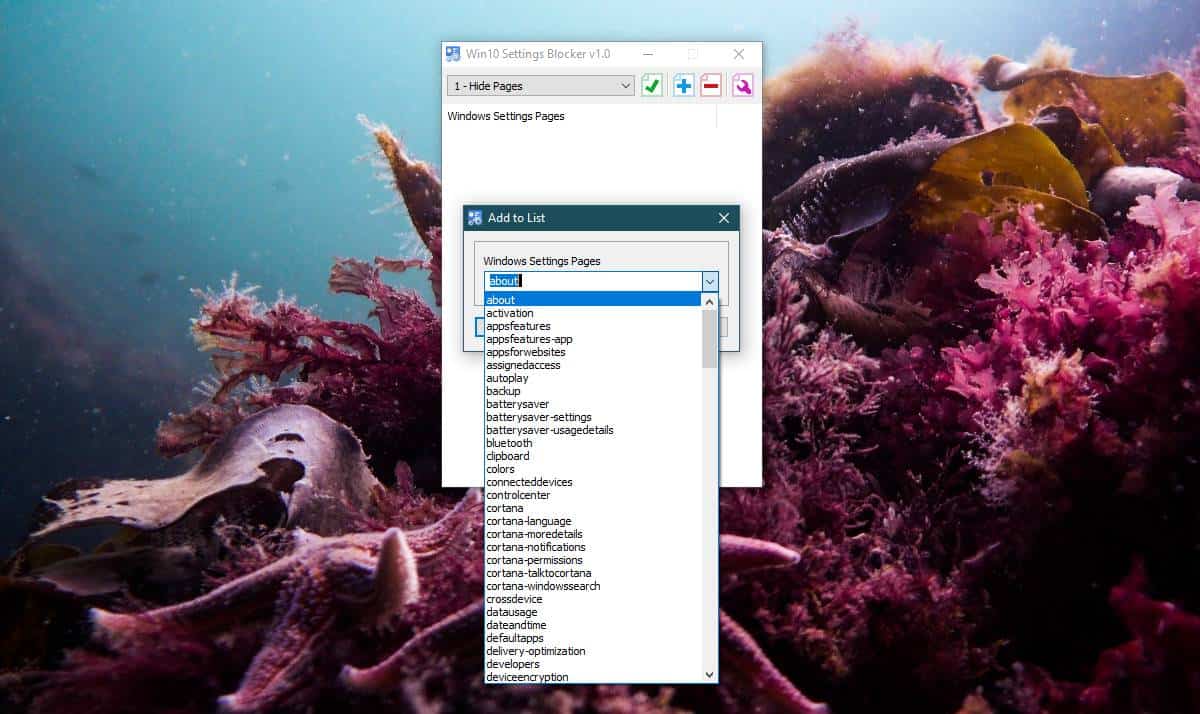
Jakmile přidáte všechny stránky, které chcete skrýtdo seznamu kliknutím na zelené zaškrtávací tlačítko v horní části uložte a použijte změnu. Na obrázku níže vidíte, že karta Barvy byla skryta ze skupiny nastavení Personalizace v aplikaci Nastavení.
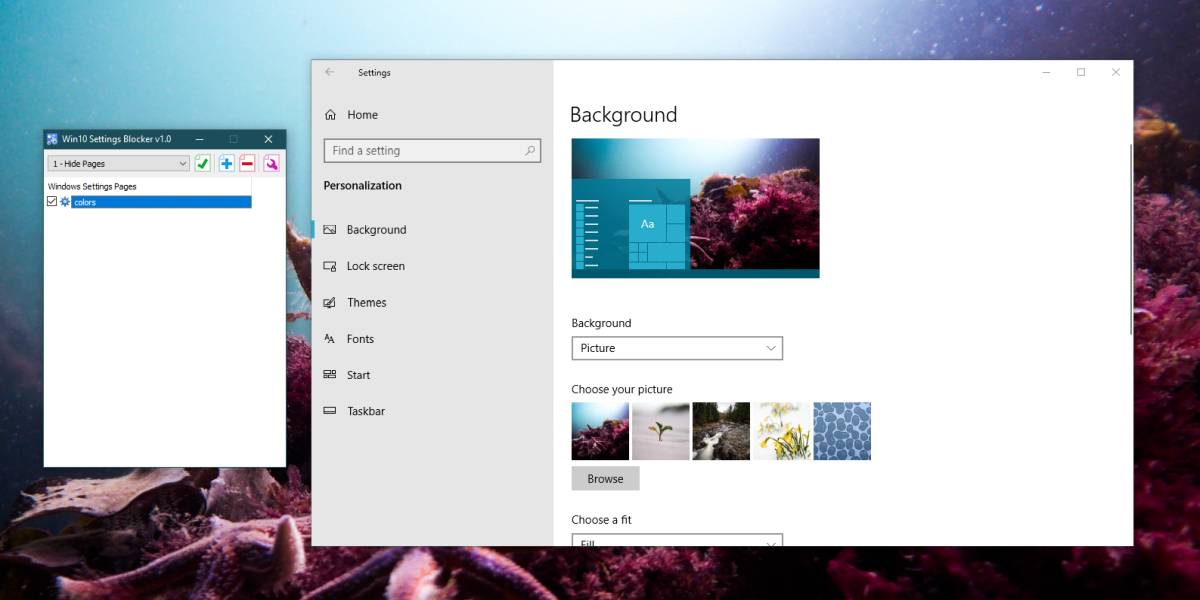
Pokud chcete nastavení kdykoli obnovit,ať už jste ji skryli nebo ji zablokovali, jednoduše spusťte aplikaci znovu, vyberte položku, kterou chcete obnovit, a kliknutím na červené tlačítko mínus v aplikaci ji odeberte ze seznamu. Po úpravě seznamu stránek klepnutím na zelené tlačítko zaškrtnutí provedete změnu.
Aplikace využívá funkci, která byla přidánav systému Windows 10 1709, kde zásady skupiny umožňují uživatelům skrýt nastavení z aplikace Nastavení. Ne každý si pohodlně pohrává s editorem zásad skupiny a domácí uživatelé jej nemají, takže tato aplikace je přiměřeně dobrou alternativou.












Komentáře